Не паникуйте! Восстановите пустую корзину на Mac с помощью этих профессиональных советов
Опубликовано: 2023-04-26Вы когда-нибудь случайно очищали корзину своего Mac? Вам может показаться, что вы потеряли все, что хранилось в мусорном ведре.
Но не волнуйтесь — вам не совсем повезло. На Mac можно восстановить пустую корзину и вернуть то, что было удалено навсегда.
Потеря важных файлов может вызывать стресс и разочарование, особенно когда вы очищаете корзину на своем Mac. На самом деле, последствия потери данных могут быть большими или малыми.
Вы можете потерять те фотографии или видео, которые записывают хорошие воспоминания, из-за потери данных. С другой стороны, потеря данных также может нарушить деловые операции, привести к финансовым потерям и ущербу для репутации.
Тем не менее, это полезное руководство предлагает шесть простых и эффективных способов восстановления очищенной корзины на Mac. Каждый метод имеет подробное объяснение и пошаговую демонстрацию.
Если вы все еще не можете восстановить пустую корзину на Mac, давайте углубимся.
Можете ли вы восстановить пустую корзину на Mac?
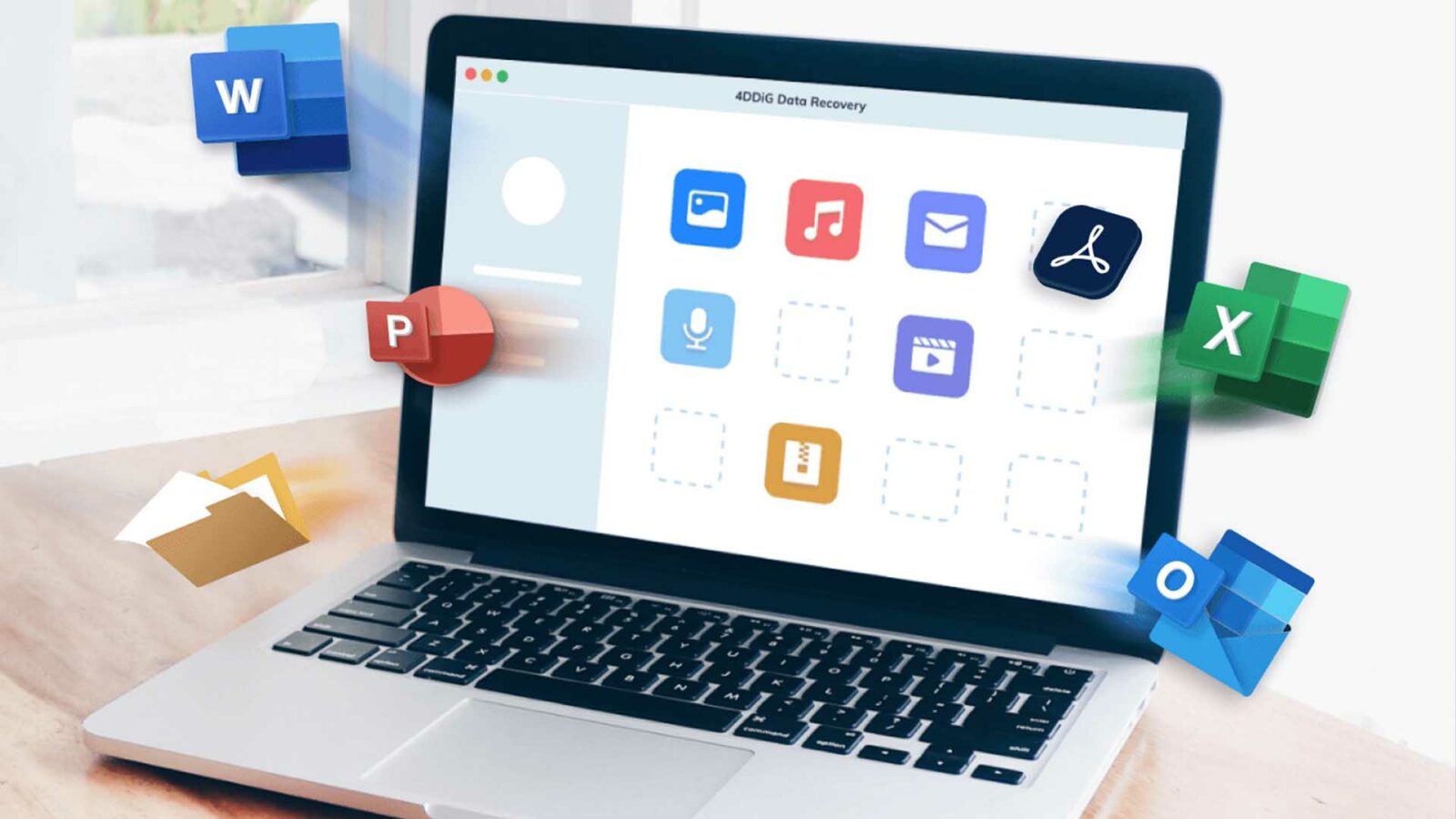
Да, на Mac можно восстановить пустую корзину. Вам не нужно беспокоиться о том, как восстановить удаленную корзину на Mac.
Apple предоставляет встроенную утилиту под названием «Машина времени», которая автоматически создает резервную копию ваших данных на внешнем диске, позволяя вам восстановить любые потерянные данные.
Кроме того, сторонние инструменты восстановления данных могут помочь восстановить удаленные файлы даже после того, как они были безвозвратно удалены из корзины.
Однако действовать быстро и избегать использования Mac до тех пор, пока данные не будут восстановлены, очень важно, чтобы предотвратить перезапись потерянных файлов.
Вводящий в заблуждение метод восстановления пустой корзины на Mac
Mac Terminal — это приложение с интерфейсом командной строки (CLI) для операционной системы Apple macOS.
Он предоставляет пользователям текстовый интерфейс для взаимодействия с файловой системой компьютера и выполнения команд, таких как восстановление удаленных файлов.
Если вы хотите успешно восстановить пустую корзину на Mac, Терминал неэффективен.
На самом деле Терминал может только возвращать удаленные файлы из корзины на их исходный путь хранения и не может извлекать файлы, которые были безвозвратно удалены.
Этот пункт может легко сбить с толку пользователей, которые хотят восстановить очищенную корзину на Mac. Тем не менее, в этом пошаговом руководстве есть шесть эффективных способов восстановления пустой корзины на Mac.
Часть 3: Как восстановить пустую корзину на Mac

Вариант A: восстановить пустую корзину Mac с помощью программного обеспечения
Отличное программное обеспечение Tenorshare 4DDiG Mac Data Recovery предназначено для восстановления любых файлов, таких как аудио, видео, документы и фотографии. Кроме того, вы также можете использовать это надежное программное обеспечение для восстановления пустой корзины на Mac.
Благодаря простым шагам и интуитивно понятному пользовательскому интерфейсу его может использовать любой, кому необходимо быстро и эффективно восстановить удаленные данные. Вот четыре простых шага, чтобы начать восстановление 4DDiG на Mac:
Шаг 1: Скачайте и установите 4DDiG
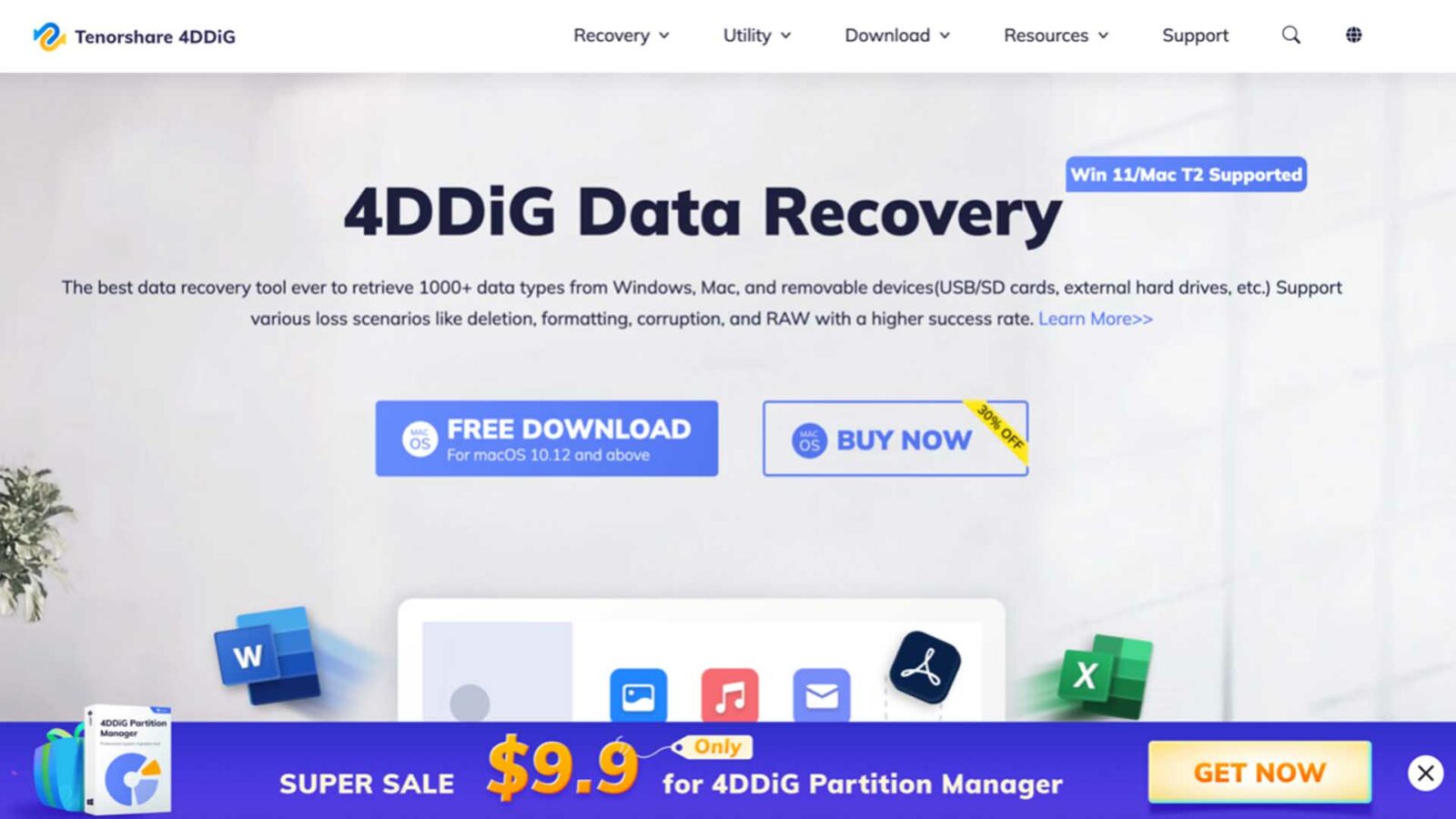
Первым шагом к успешному восстановлению пустой корзины на Mac является загрузка и установка 4DDiG на ваше устройство. После установки вы можете открыть программу, чтобы начать восстановление данных.
Шаг 2. Выберите и отсканируйте свое устройство.
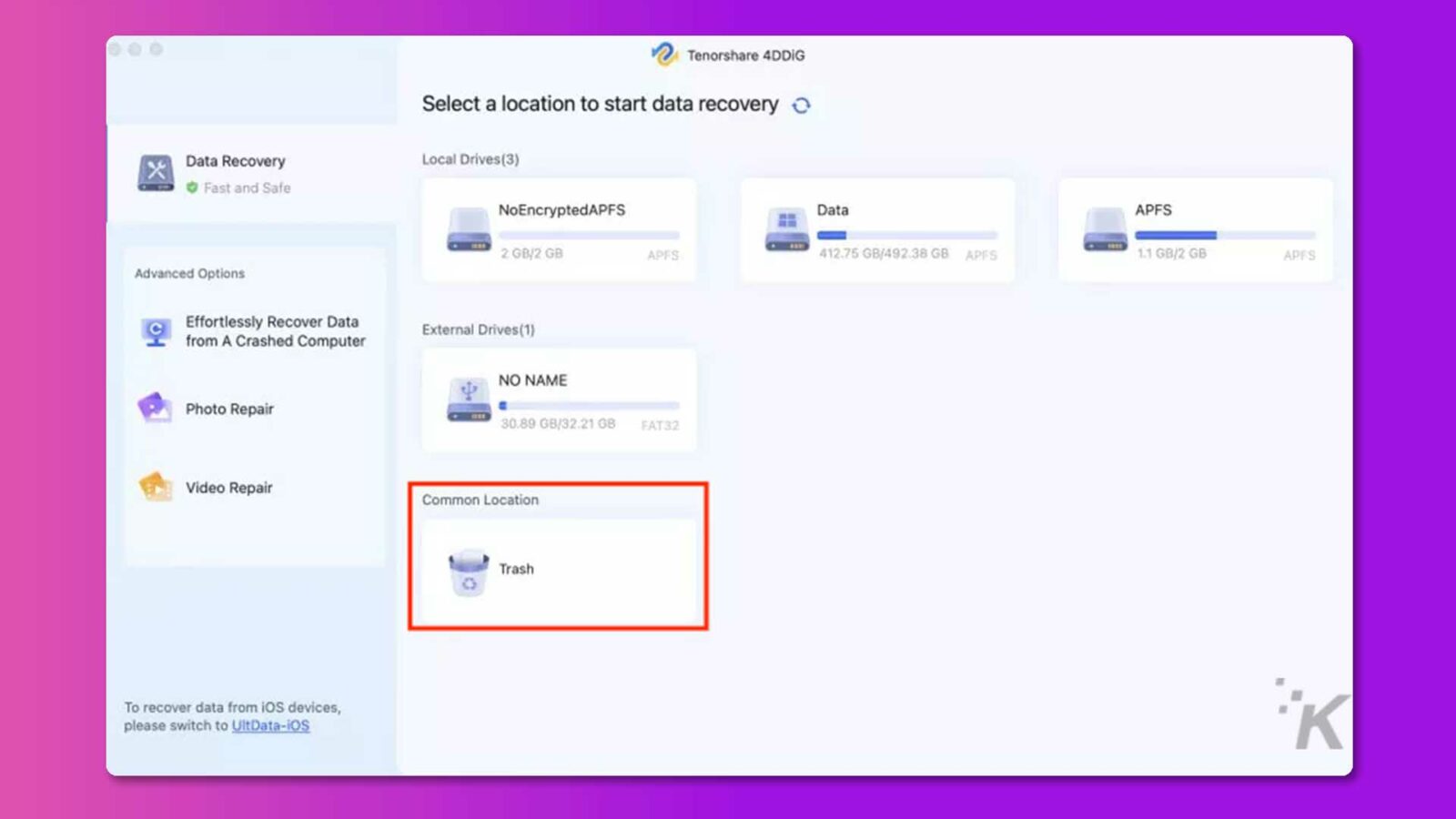
При использовании 4DDiG для восстановления очищенной корзины с Mac необходимо сначала выбрать нужный диск или раздел для сканирования. Инструмент просканирует его, чтобы обнаружить потерянные файлы, чтобы вам было легче их восстановить на последующих этапах.
Шаг 3. Предварительный просмотр и выбор файлов для восстановления
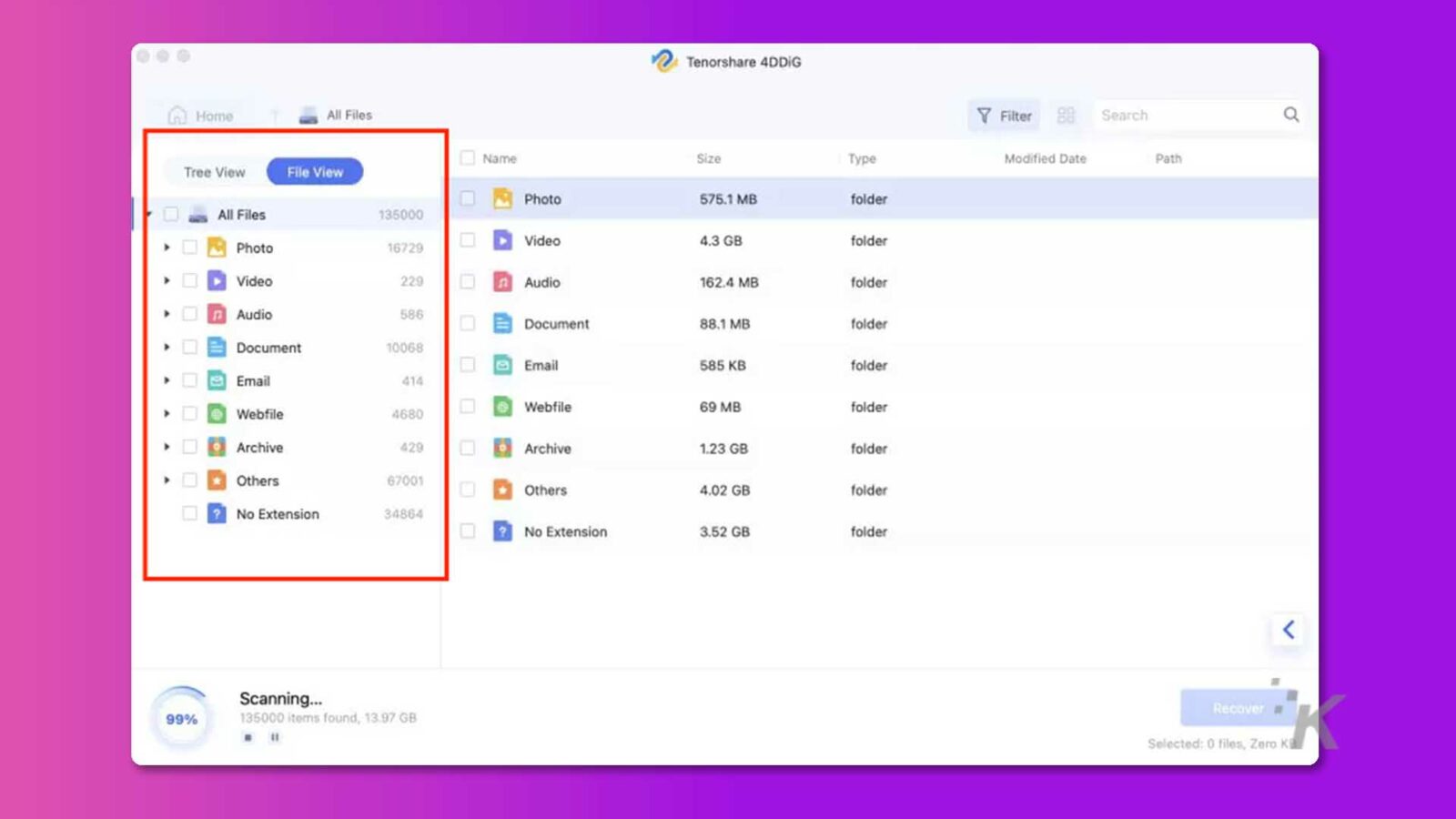
После завершения сканирования 4DDiG отобразит список восстанавливаемых файлов на вашем Mac. Вы можете предварительно просмотреть их в интерфейсе программы и выбрать те, которые хотите восстановить, поставив галочку рядом с ними.
Шаг 4. Начните процесс восстановления данных
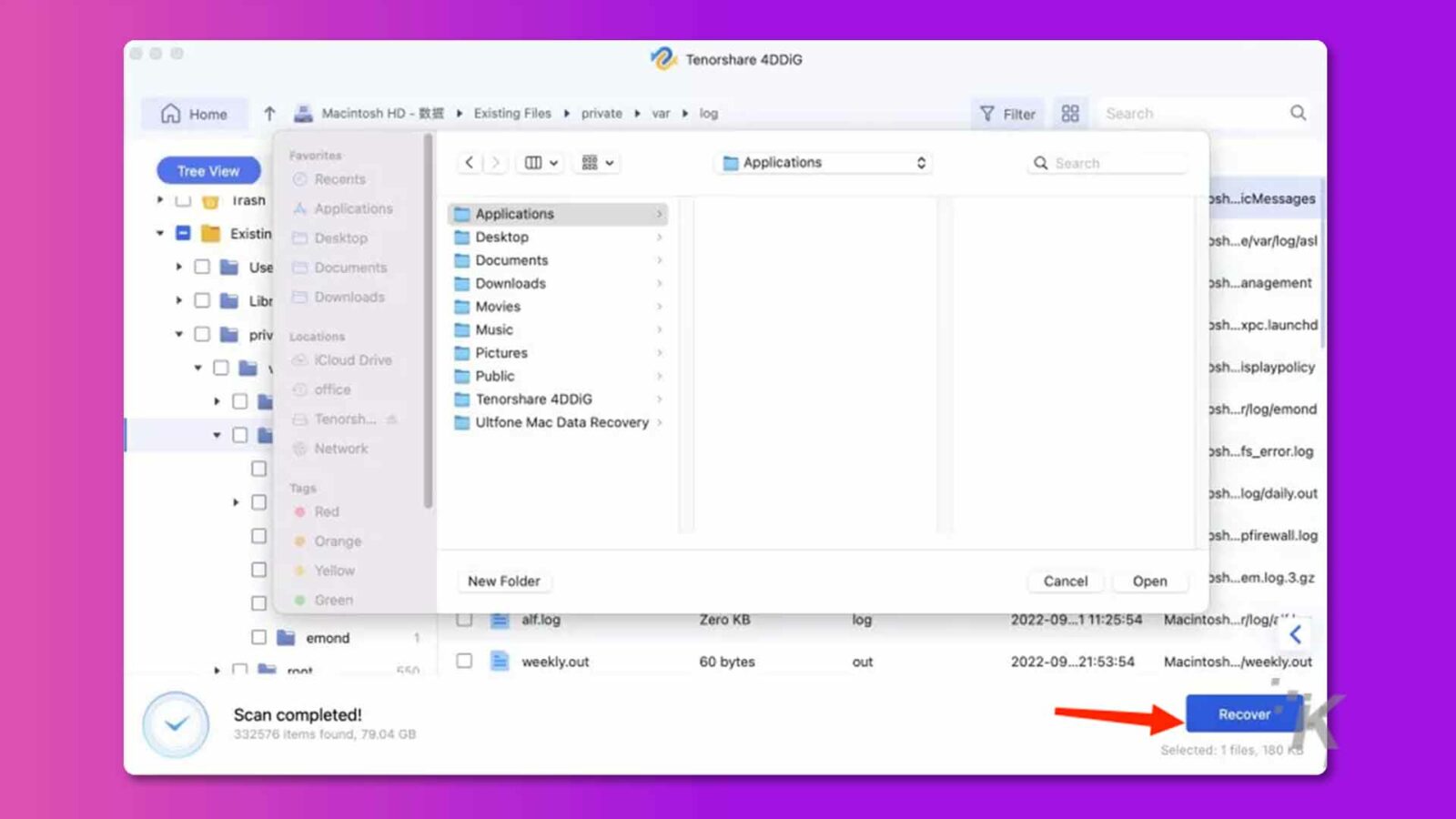
Когда вы выбрали все нужные файлы для восстановления, нажмите «Восстановить» в правом нижнем углу 4DDiG, чтобы начать процесс восстановления пустой корзины для Mac.
Это все, что нужно для восстановления очищенной корзины с вашего Mac с помощью 4DDiG! С помощью этих четырех простых шагов вы сможете быстро и легко восстановить важные файлы, потерянные или удаленные с вашего устройства.
Что еще более интересно, 4DDiG в настоящее время проводит весеннюю акцию, что означает, что вы получите купон на скидку 30%.
В дополнение к простому методу, упомянутому выше, есть также пять способов восстановления пустой корзины на Mac без программного обеспечения.
Вариант Б. Восстановление пустой корзины на Mac с помощью Time Machine
В дополнение к простому методу, упомянутому выше, есть также пять способов восстановления пустой корзины на Mac без программного обеспечения.
Time Machine — это встроенная функция резервного копирования на компьютерах Mac. Он автоматически создаст резервную копию всех ваших данных и документов, чтобы вы могли восстановить пустую корзину на Mac, восстановив файлы из резервных копий. Вот шаги, чтобы сделать это:
Шаг 1: Откройте Системные настройки и выберите Time Machine.
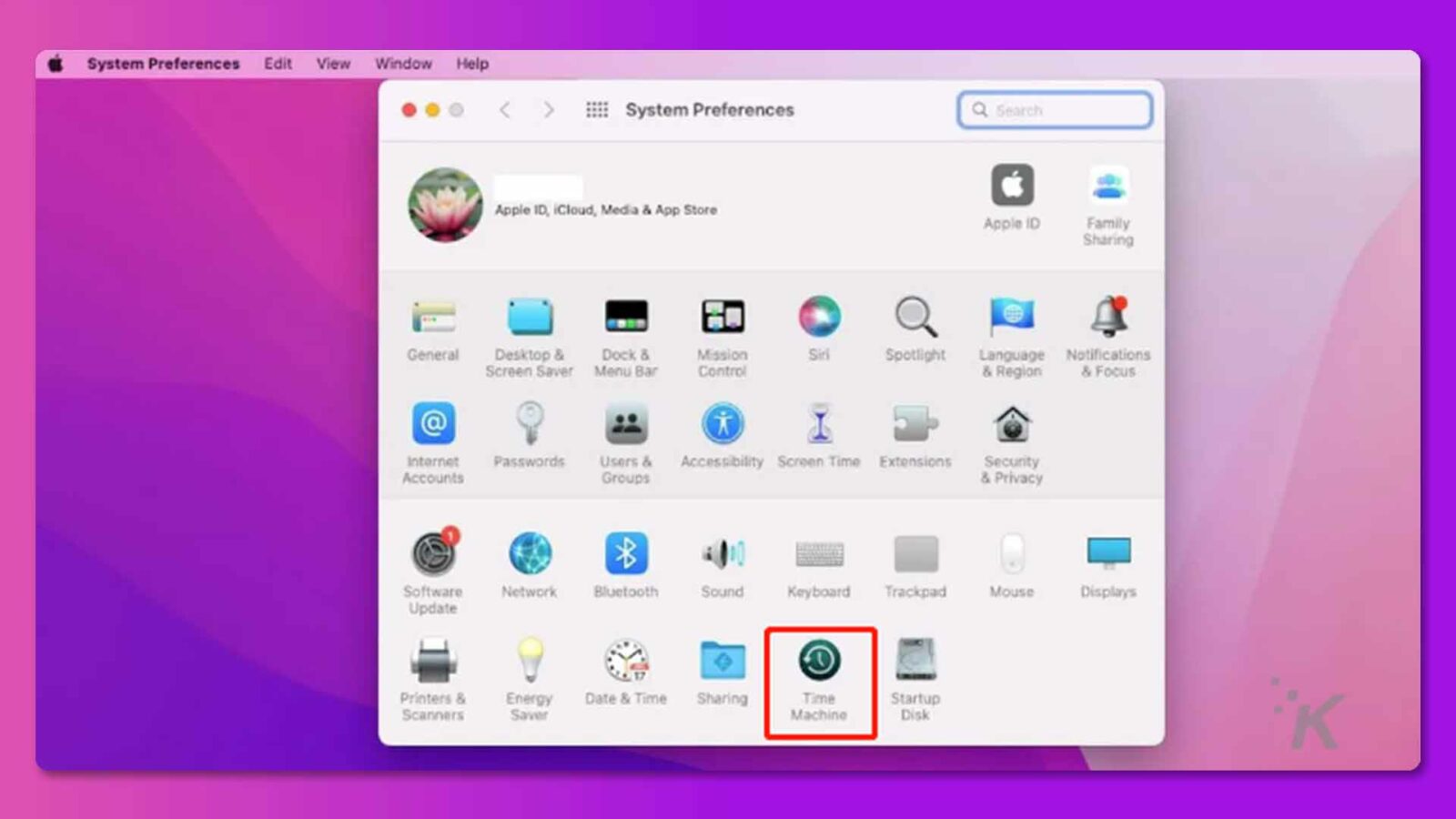
- Шаг 2: Найдите папку, содержащую удаленные элементы, которые вы хотите восстановить.
- Шаг 3: Выберите файл, который хотите восстановить, и нажмите кнопку «Восстановить».
- Шаг 4: Подтвердите, хотите ли вы восстановить выбранный файл или нет, затем нажмите «Восстановить», когда появится окно с запросом.
Теперь все восстановленные файлы будут отображаться в папке на вашем Mac; они будут восстановлены на прежнее место.
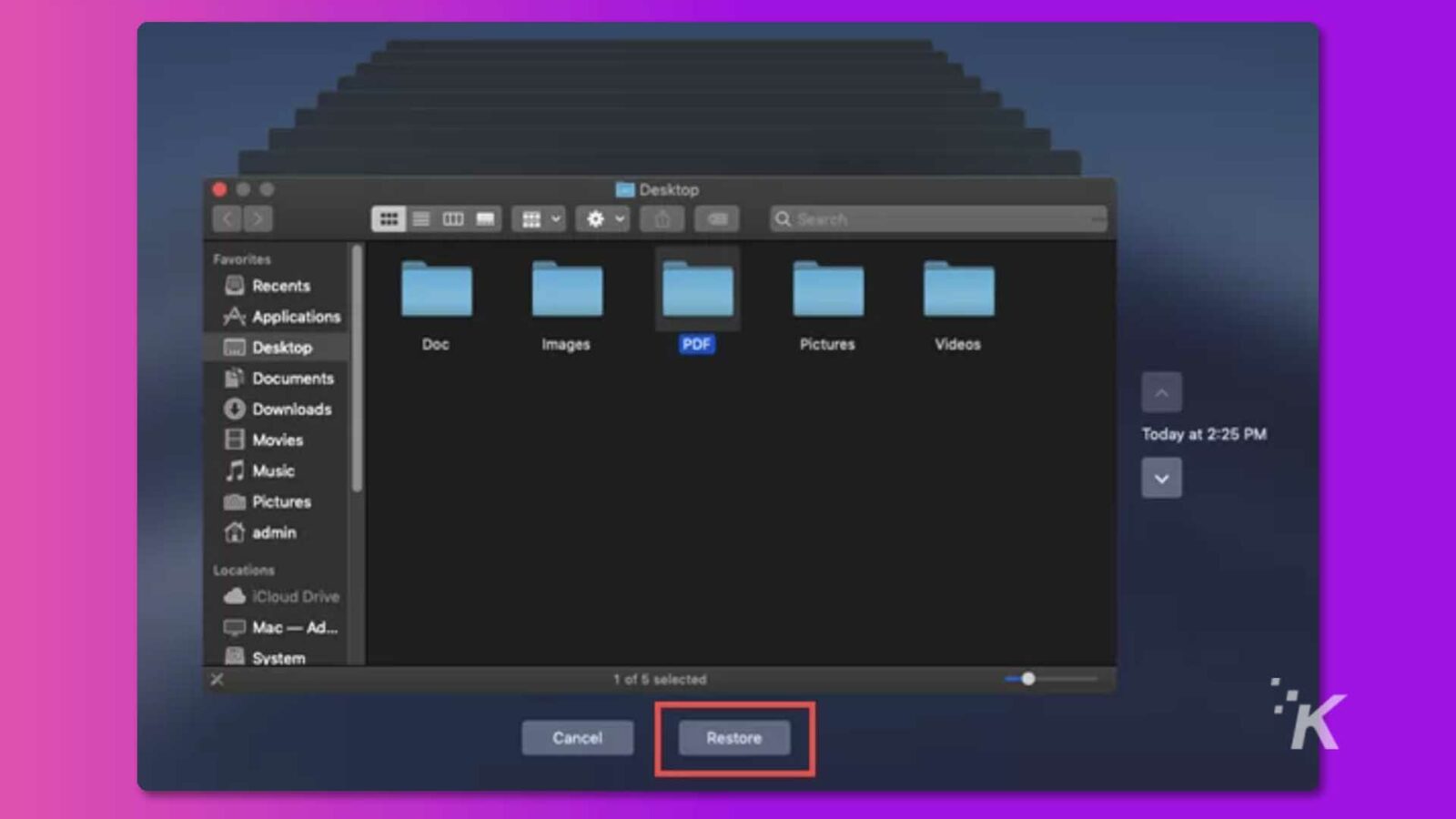
Используя Time Machine, вы можете быстро восстановить очищенную корзину, не загружая никаких программ или программ. Это отличный способ защитить ваши данные и предотвратить безвозвратную потерю важных файлов.

Однако важно отметить, что этот метод работает только в том случае, если вы создали резервную копию своих файлов перед их удалением. В противном случае у вас не будет резервных копий для восстановления.
Вариант C: резервное копирование iCloud
Пользователи Mac могут использовать iCloud для резервного копирования своих важных файлов, включая видео, фотографии или контакты. Если вы используете резервное копирование iCloud на устройствах Apple, можно легко восстановить удаленные файлы. Просто выполните следующие действия:
- Откройте Системные настройки и выберите iCloud или перейдите на сайт icloud.com.

- Нажмите «icloud drive» и найдите файлы, которые хотите восстановить.
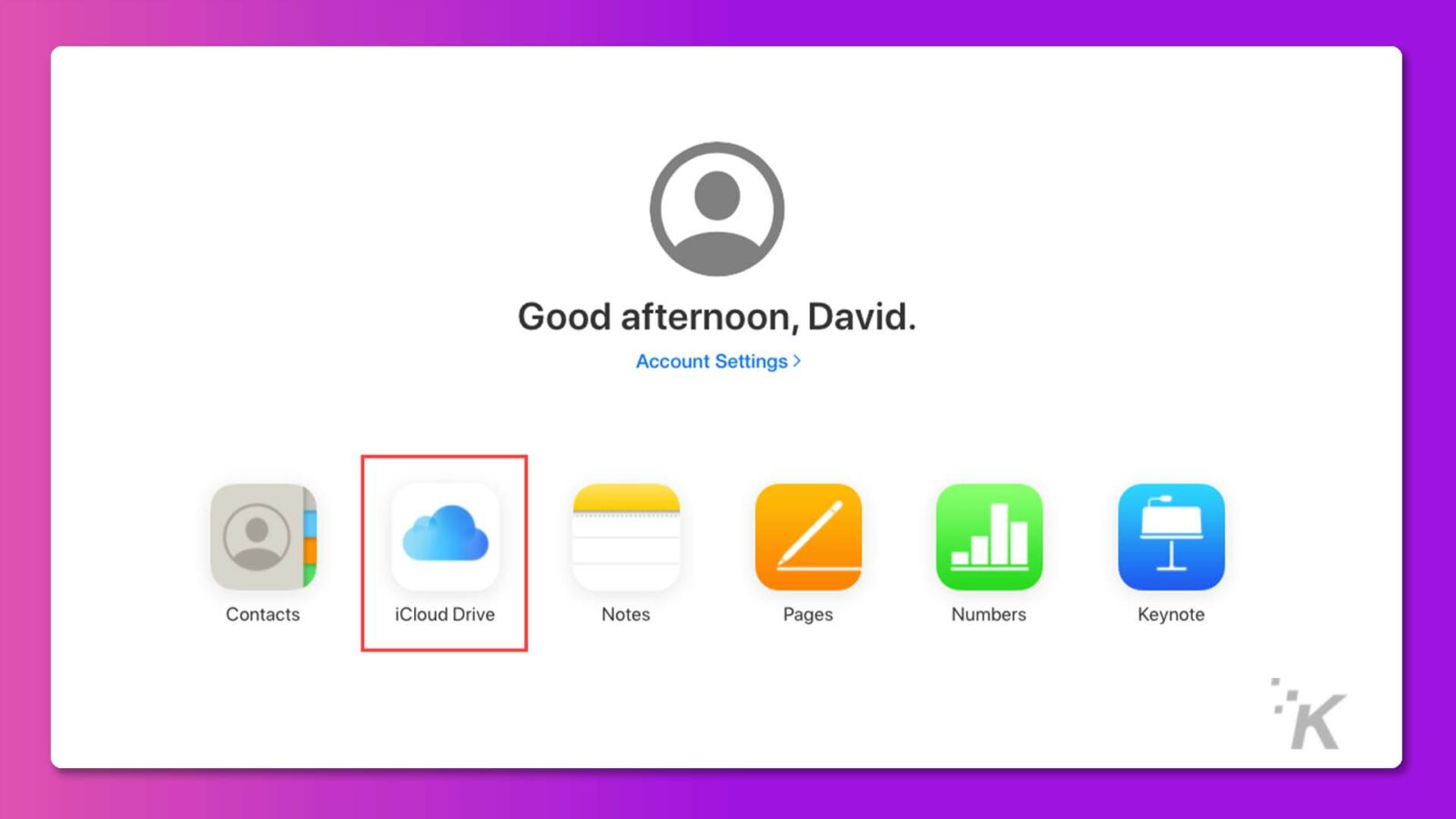
- Нажмите «Загрузить» выше и сохраните его на своем устройстве Apple.
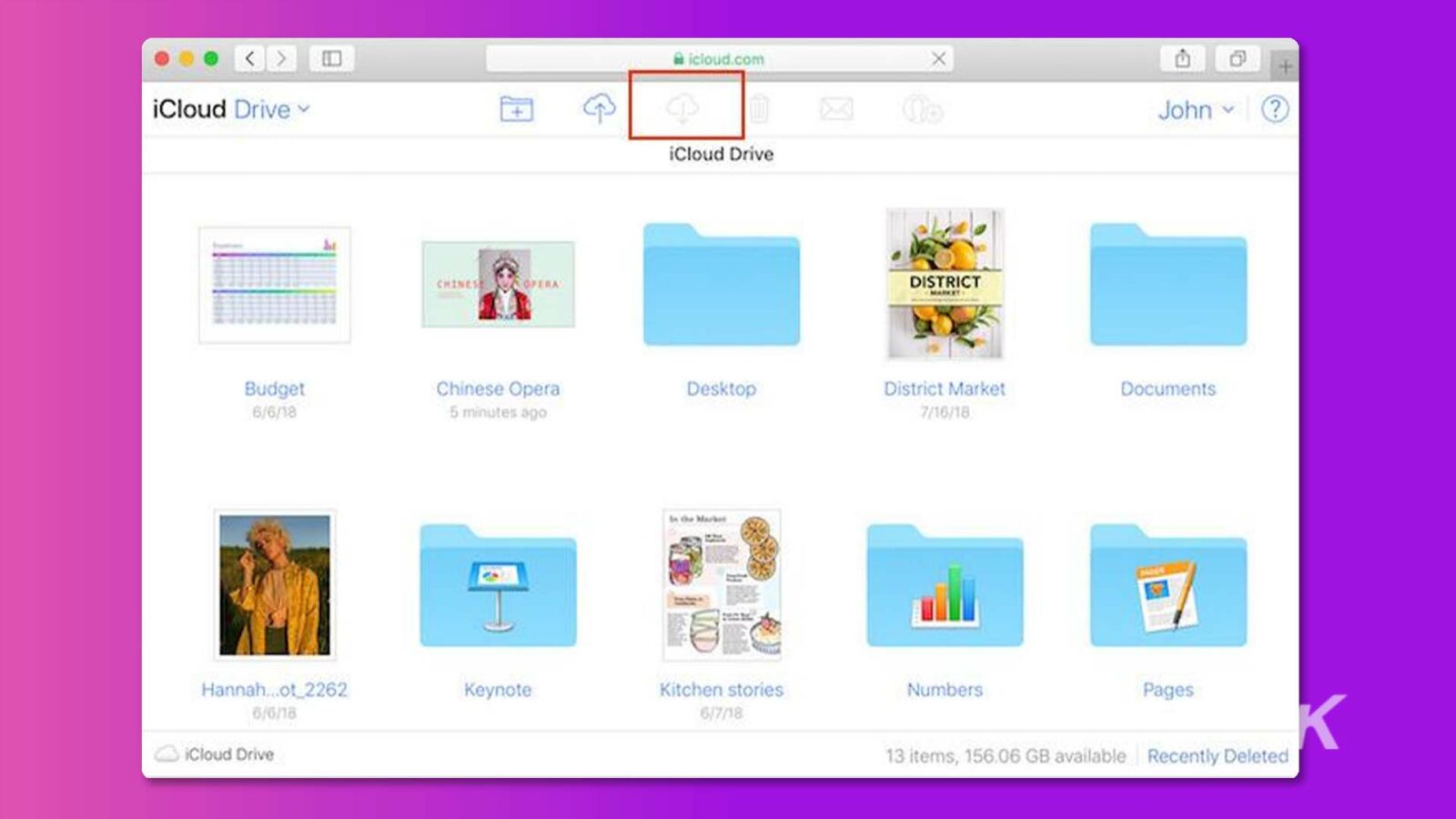
Вариант D: проверьте мусорную корзину внешнего диска
На самом деле, если вы удаляете файлы с внешнего устройства, такого как SD-карта, SSD или HHD, на вашем компьютере Mac, файлы не попадают в корзину, как обычно.
Вместо этого файлы будут перемещены в скрытую папку «.Trashes», потому что при использовании внешнего устройства на вашем компьютере Mac оно создает ряд скрытых папок для нормальной работы.
- Откройте Finder и входной терминал.
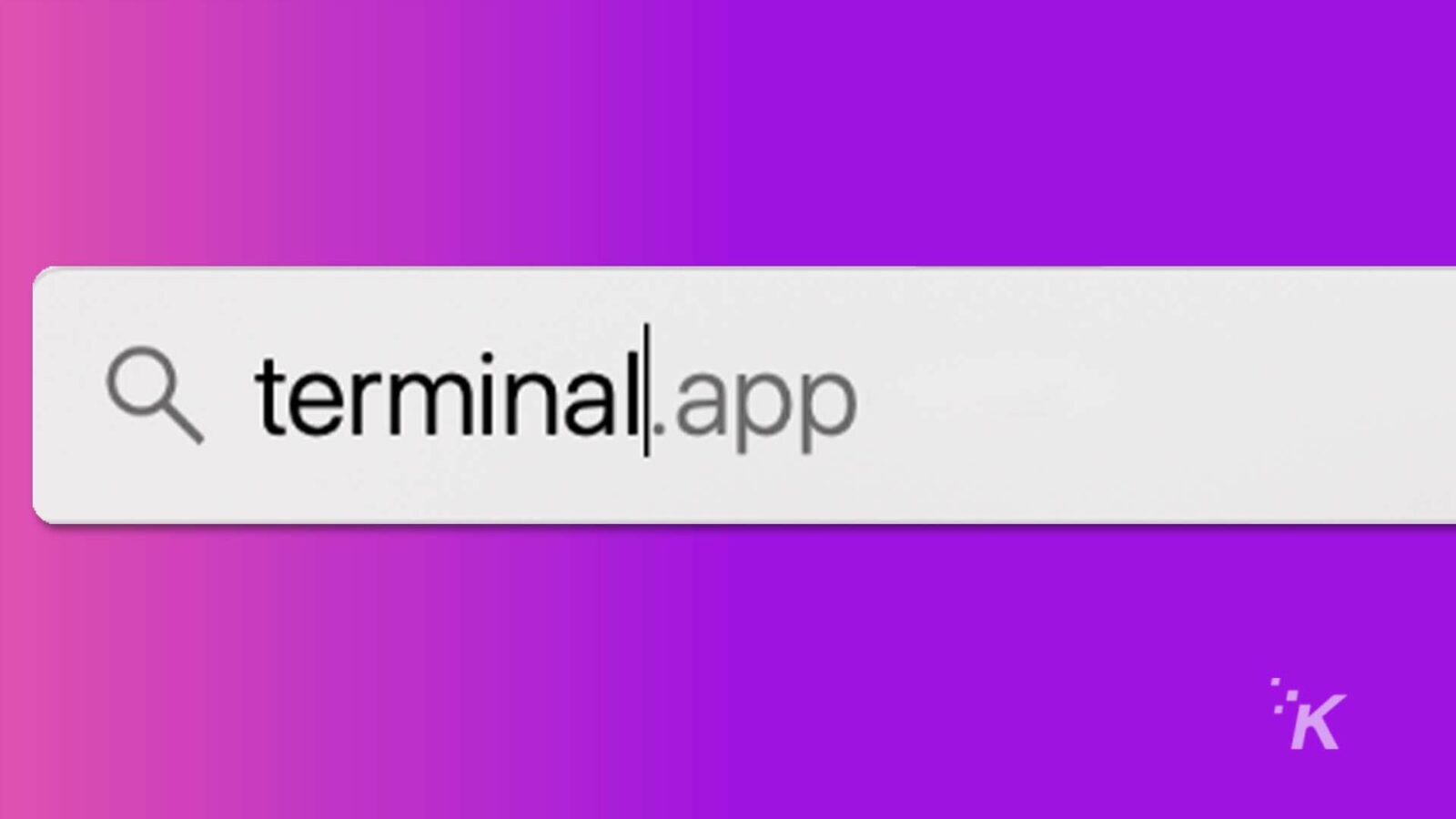
- Введите следующие команды, чтобы найти папку.
- По умолчанию пишет com.apple.finder AppleShowAllFiles TRUE
- убийца Искатель
- Восстановите удаленные файлы в исходное место.
Вариант E: Резервное копирование на Google Диск
Если вы создали резервную копию файлов Mac в облаке с помощью Google Диска, восстановить удаленные файлы будет еще проще! Все, что вам нужно сделать, это выполнить следующие шаги:
- Войдите в свою учетную запись Google и используйте приложение Drive.
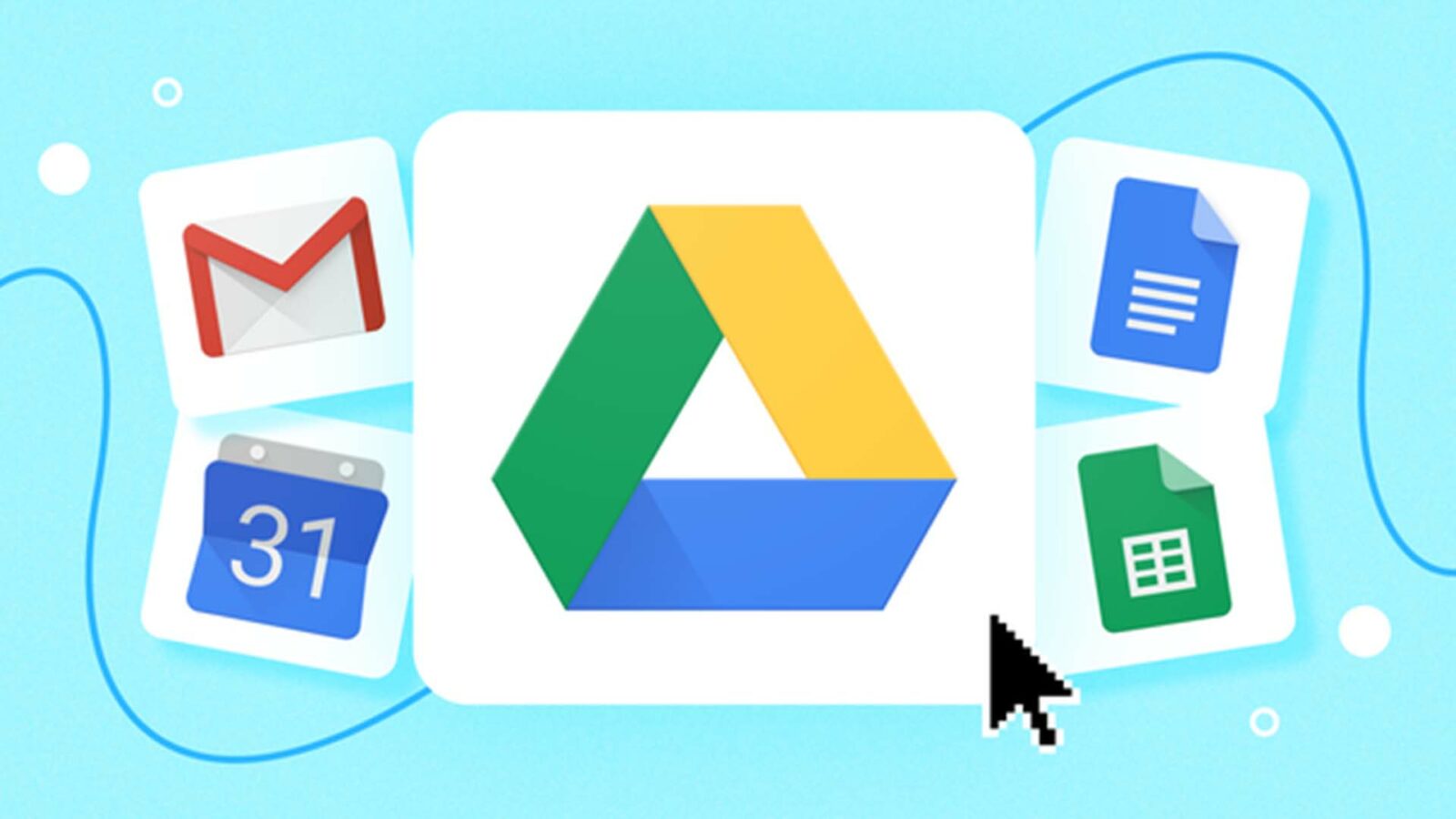
- Нажмите «Мой диск» на боковой панели слева.
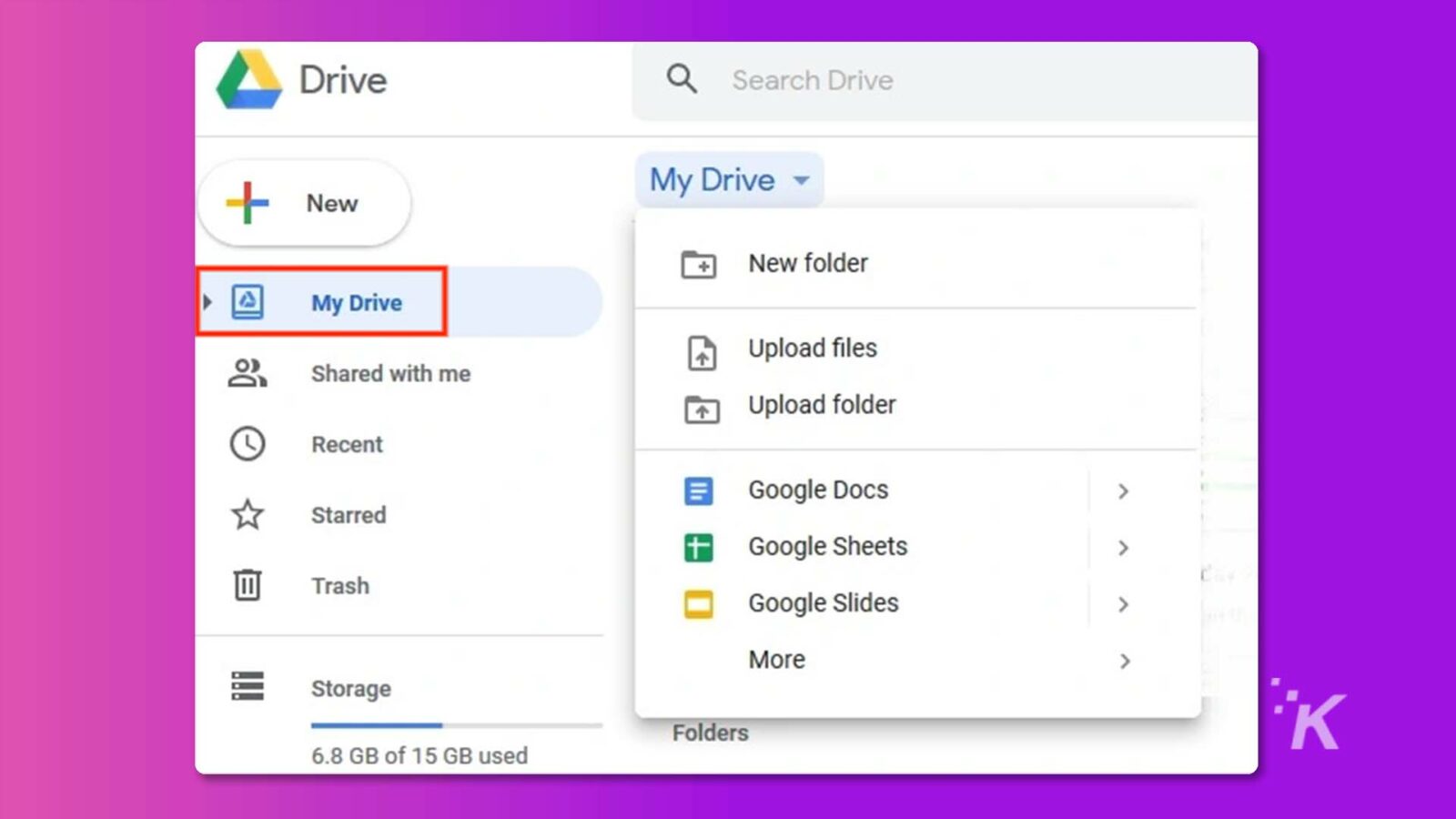
- Выберите файл или папку, которые вы хотите восстановить, и нажмите «Загрузить», чтобы вернуть их на свой компьютер Mac или другое устройство Apple.
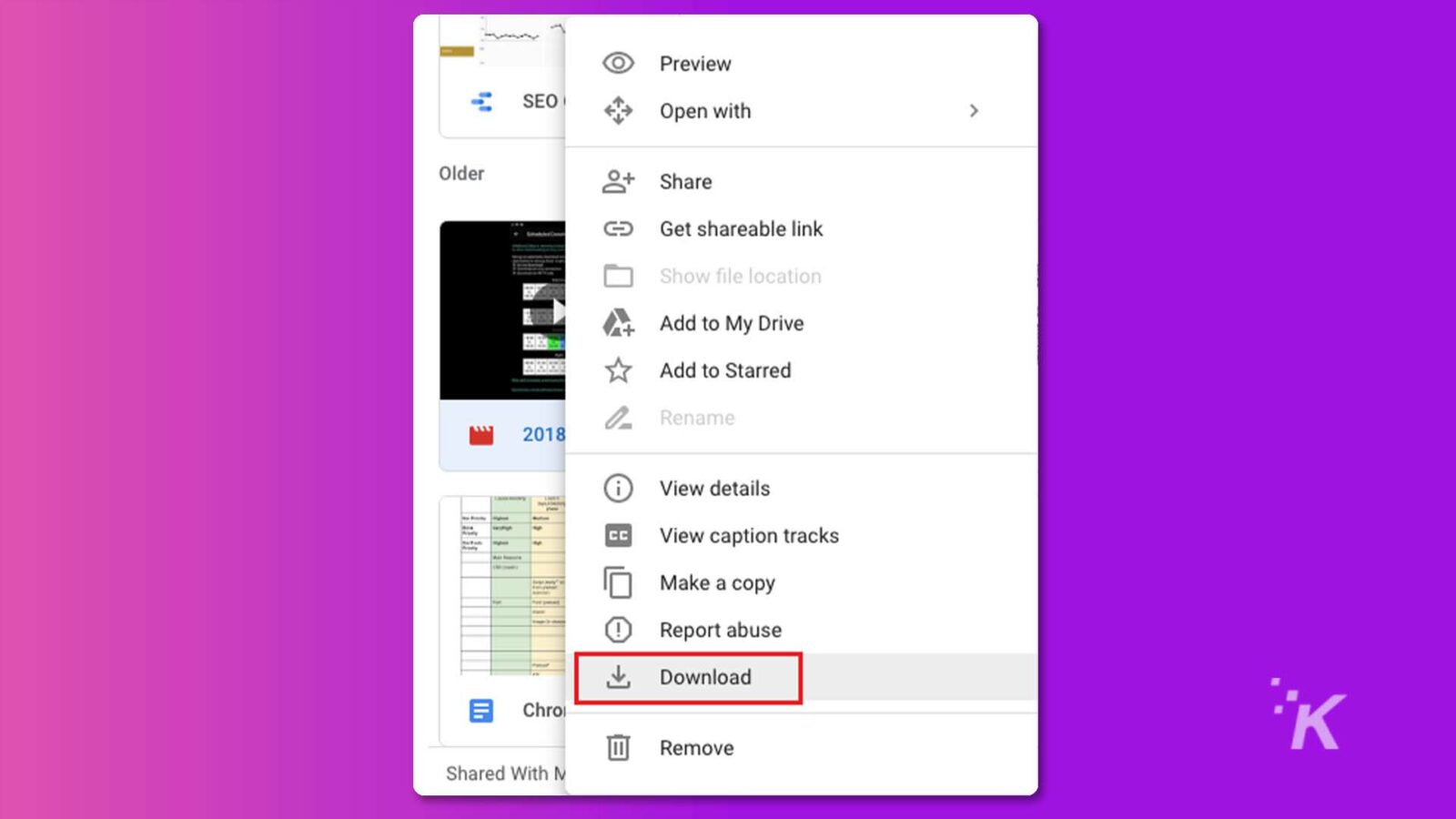
- Если вы не можете найти файлы на «Мой диск», вы можете проверить «Корзина» на боковой панели.
Когда вы часто выполняете резервное копирование данных, вам не нужно беспокоиться о восстановлении пустой корзины на Mac без программного обеспечения.
Вариант F: Профессиональная служба восстановления данных
Если ни один из предыдущих методов не работает, возможно, вам придется обратиться за помощью к профессиональным службам восстановления данных. Кроме того, эти службы могут использовать специальные методы для извлечения важных данных.
Однако по сравнению с пятью способами, упомянутыми выше, стоит отметить, что эти услуги могут быть довольно дорогими.

Дополнительные советы: повысьте вероятность успешного восстановления пустой корзины на Mac
Если вы недавно очистили корзину на Mac и срочно нуждаетесь в восстановлении очищенной корзины на Mac, вот несколько важных советов, которые увеличат шансы на успешное восстановление:
- Немедленно прекратите использование Mac. Чем дольше вы его используете, тем больше вероятность того, что ранее удаленные файлы будут перезаписаны новыми данными, что сделает их невосстановимыми.
- Используйте стороннее программное обеспечение для восстановления данных, такое как 4DDiG, специально предназначенное для восстановления потерянных или удаленных файлов из систем macOS.
- Регулярно создавайте резервные копии важных файлов на различных устройствах, например на внешнем жестком диске или в облачном хранилище, чтобы при необходимости можно было легко получить к ним доступ. Резервное копирование данных также следует делать часто, чтобы обеспечить безопасное хранение самой последней версии ваших файлов.
Следование этим советам может повысить шансы на успешное восстановление данных из очищенной корзины на Mac и защитить себя от неожиданной потери данных.
Заключительные слова
В заключение, восстановление пустой корзины на Mac возможно и просто . Обладая соответствующими знаниями и инструментами, любой начинающий пользователь может быстро восстановить свои важные данные.
Однако предположим, что вы застряли или вам нужна помощь, чтобы восстановить потерянные данные. В этом случае доступны профессиональные услуги, специализирующиеся на этом типе восстановления.
Наконец, всегда делайте резервные копии важных файлов на нескольких устройствах в качестве меры предосторожности против потери данных. Что еще более важно, 4DDiG всегда будет вашим надежным помощником в восстановлении пустой корзины на Mac.
Есть какие-нибудь мысли по этому поводу? Напишите нам в комментариях или перенесите обсуждение в наш Twitter или Facebook.
Рекомендации редакции:
- Как восстановить потерянные файлы после обновления macOS Ventura
- Как обновить свой Mac
- Обзор программы восстановления файлов ReclaiMe: отличные функции восстановления файлов для Windows, Mac и Linux
- Как загрузить и установить macOS Ventura
Раскрытие информации: это спонсируемый пост. Однако спонсорство не влияет на наши мнения, обзоры и другой редакционный контент и остается объективным .
